لتتمكن من استقبال رسائل العملاء في مركز المساعدة والرد عليها، يتوجب عليك في البداية إعادة توجيه الرسائل من بريدك الخارجي، مثل Gmail أو Zoho أو Outlook، إلى بريد مركز المساعدة.
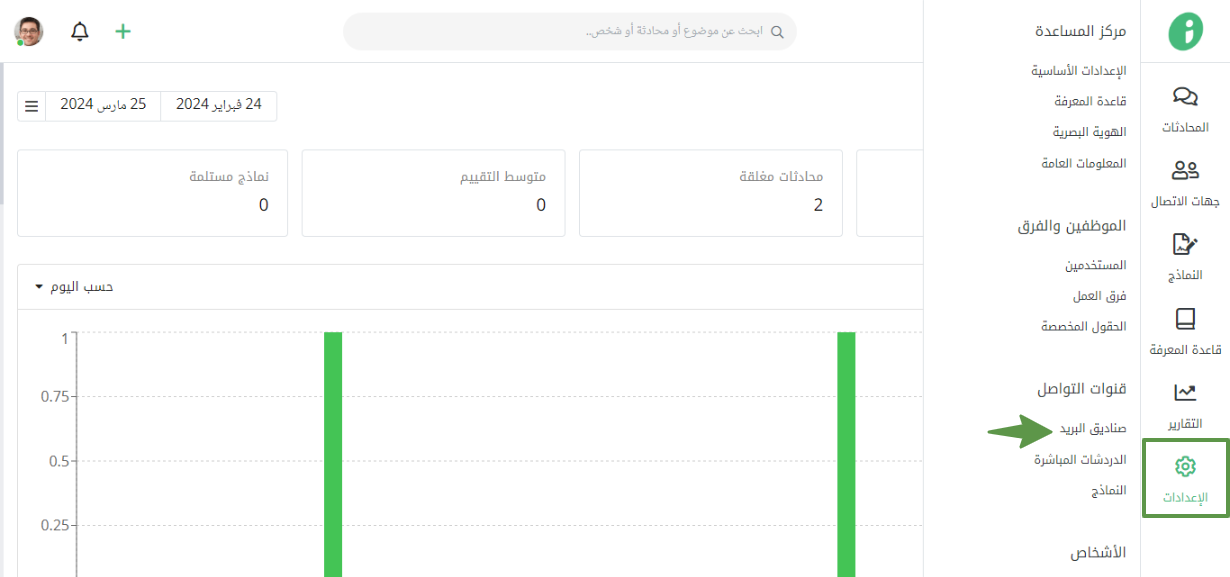
اضغط على الإعدادات، ثم قسم قنوات التواصل اختر صناديق البريد.
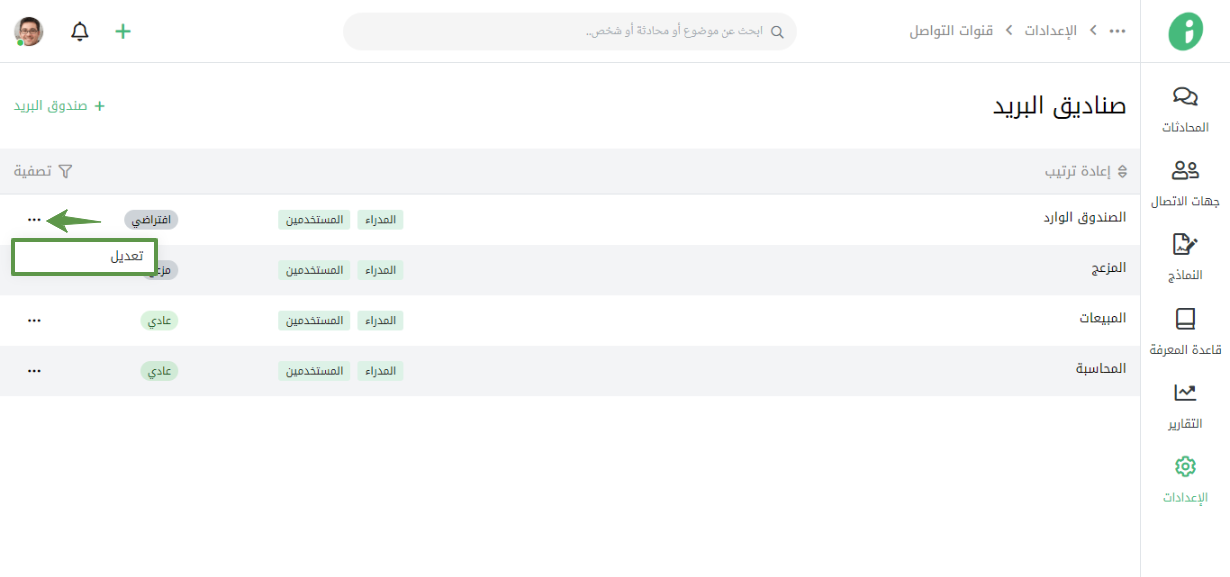
اضغط على الأيقونة المُشار إليها بجانب اسم صندوق البريد الذي ترغب بتعيينه لتلقي رسائل العملاء، ثم اختر تعديل.
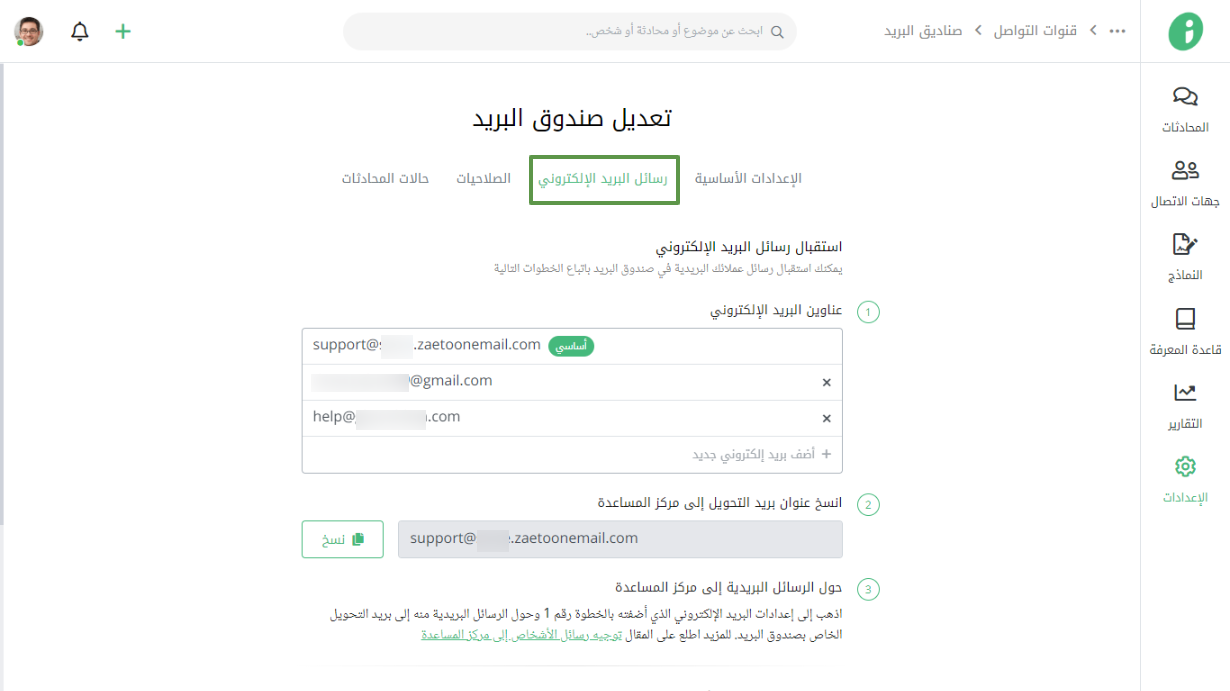
اتبع الخطوات المشار إليها، في الخطوة الأولى أضف عنوان البريد الإلكتروني الذي ترغب بتوجيه الرسائل منه إلى مركز المساعدة، ثم في الخطوة الثانية انسخ عنوان بريد التحويل إلى مركز المساعدة.
إعادة توجيه الرسائل من بريد Gmail
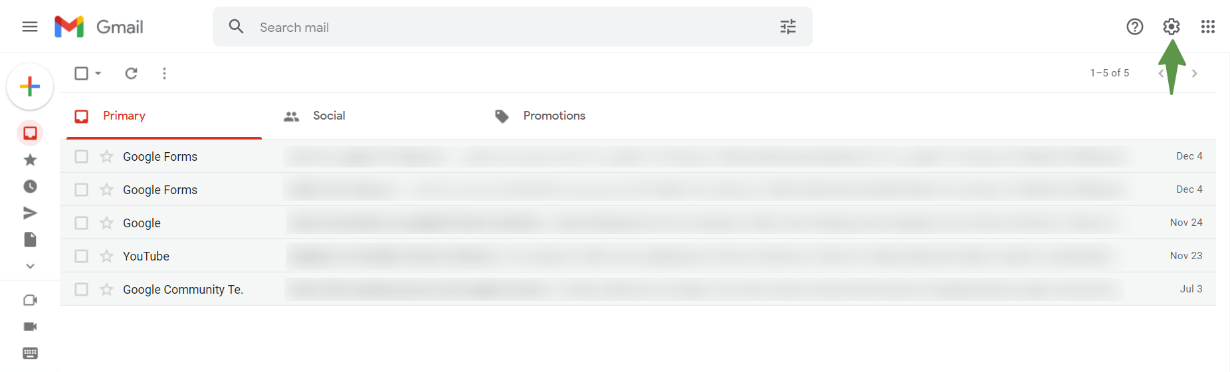
افتح حساب Gmail الذي ترغب بإعادة توجيه الرسائل منه. مع الأخذ بعين الاعتبار أنك لن تتمكن من إعادة توجيه الرسائل لأكثر من بريد Gmail واحد.
ثم اضغط على رمز الإعدادات في الجزء العلوي يمين الشاشة.
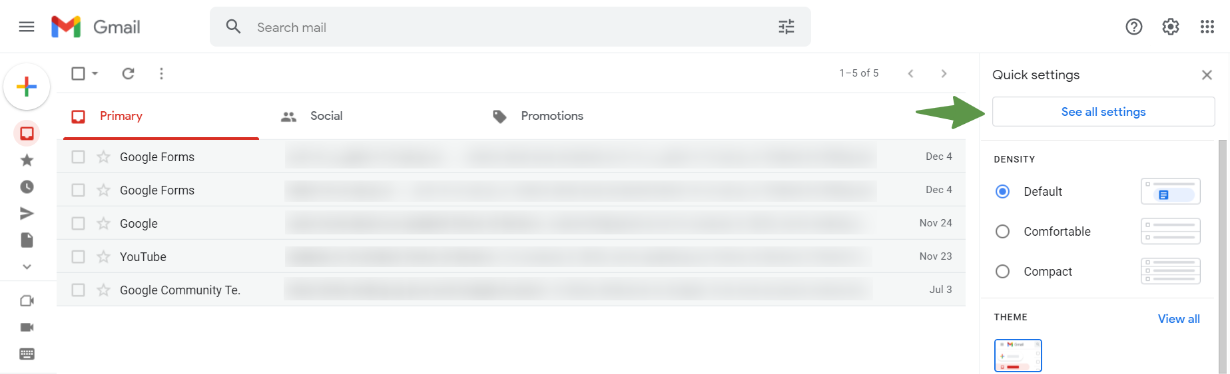
من القائمة المنسدلة، اضغط على عرض جميع الإعدادات See all settings.
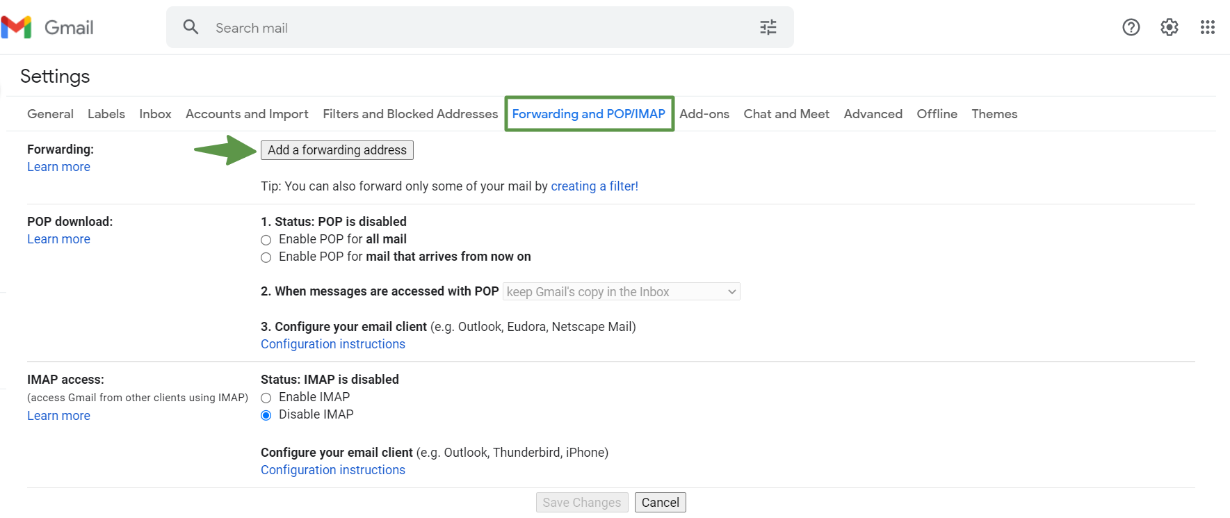
من شريط القوائم العلوي، اضغط على تبويب Forwarding and POP/IMAP.
ثم اضغط على أيقونة Add a forwarding address.
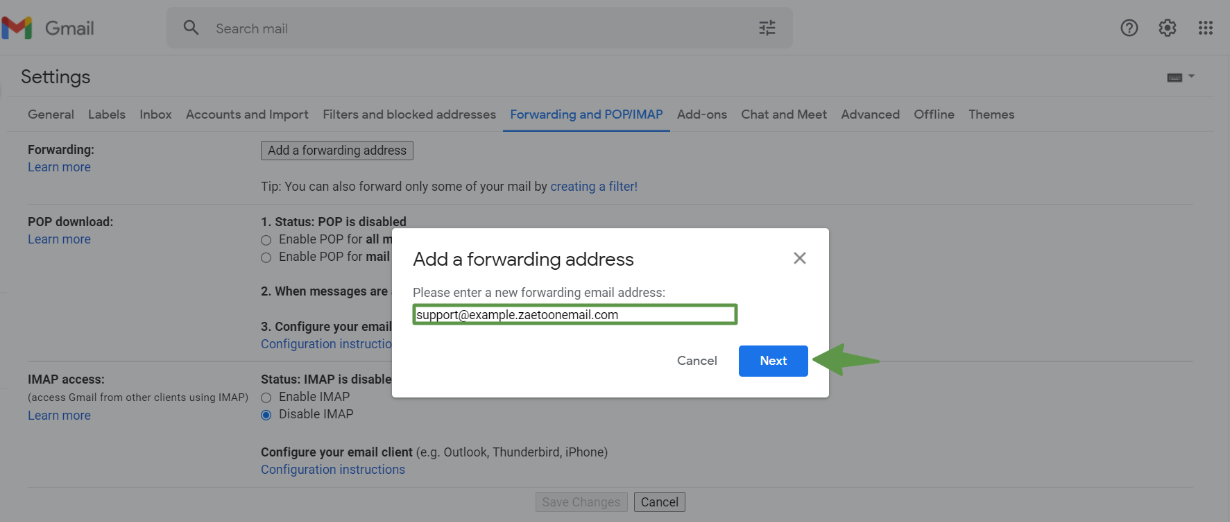
أدخل عنوان البريد الإلكتروني الذي قمت بنسخه، ثم اضغط Next.
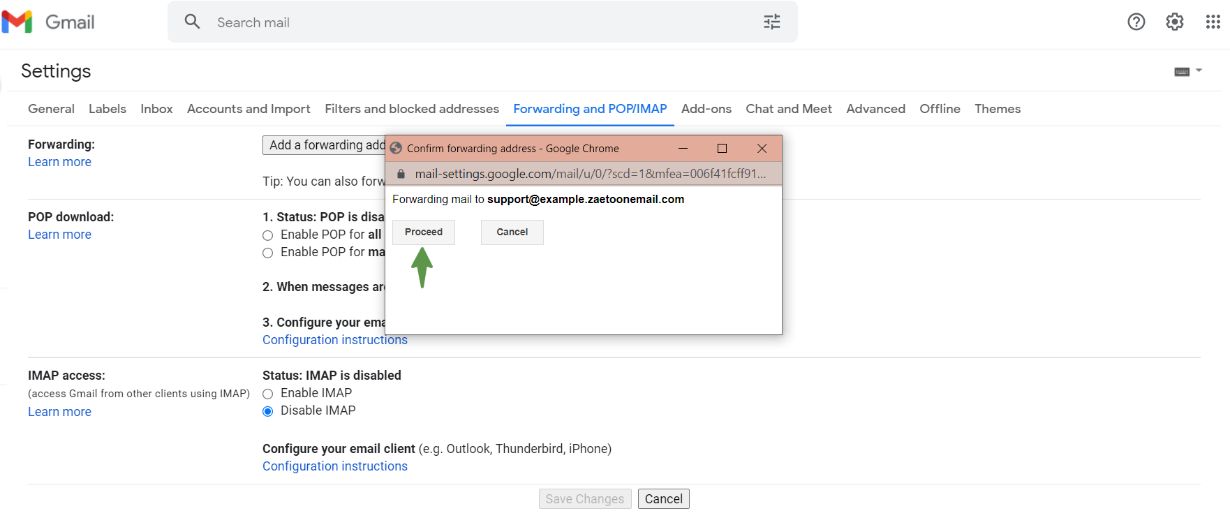
ستظهر لك نافذة جديدة لتأكيد عنوان البريد الإلكتروني. بعد التأكد من العنوان اضغط Proceed.
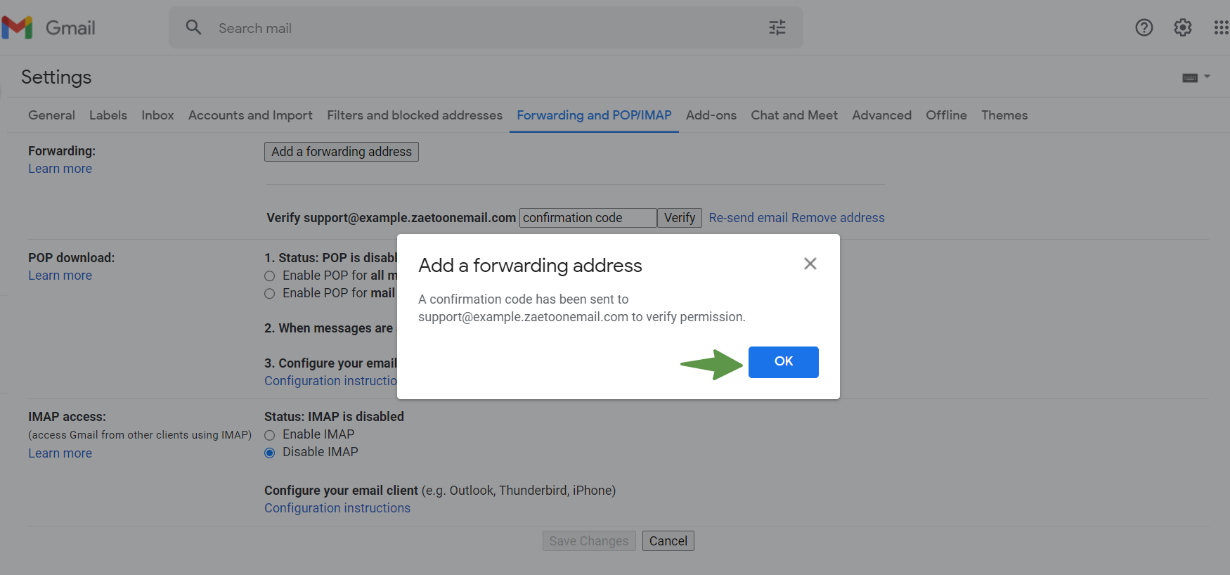
ستُعرض لك رسالة تؤكد إرسال رابط تفعيل لعنوان البريد الإلكتروني الذي أدخلته. اضغط Ok.
لإتمام العملية، انتقل إلى مركز مساعدة زيتون، من صفحة المحادثات الجارية ستجد على رسالة التحقق الواردة من Gmail Team. في حال لم تصل الرسالة إلى صندوق الوارد، راجع البريد المزعج Spam.
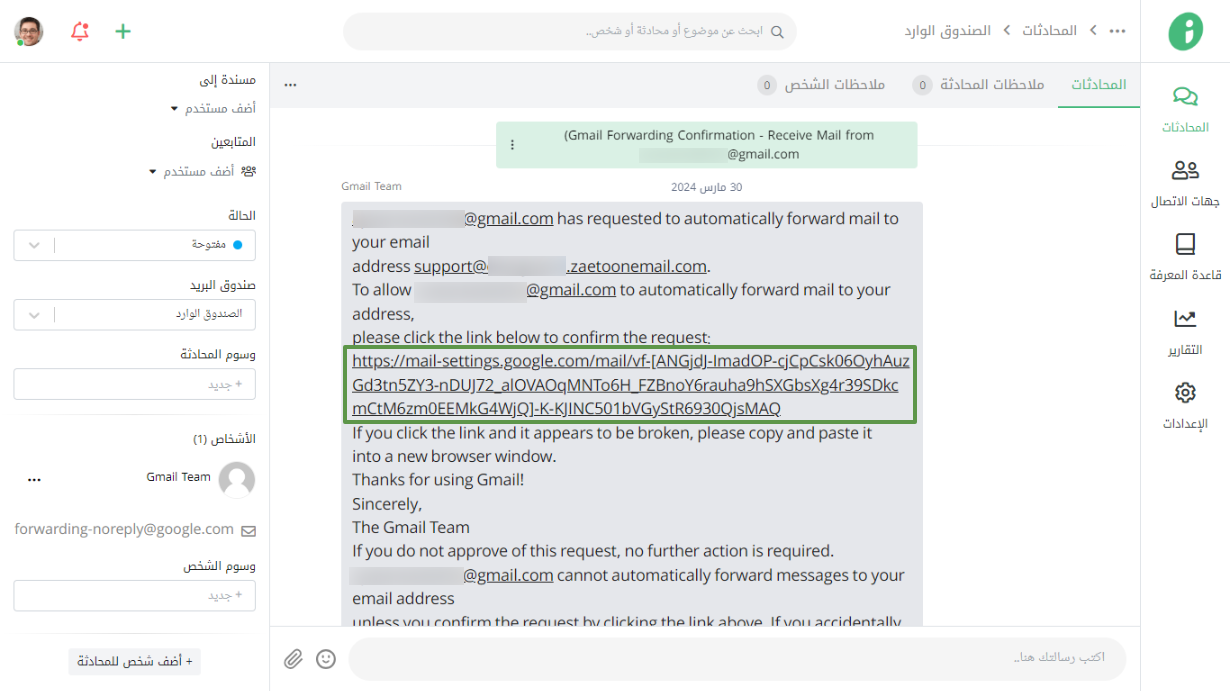
اضغط على الرابط المرفق بالرسالة للتأكيد مباشرة، ثم انتقل إلى بريد Gmail وحدث صفحة الاعدادات ثم فعّل خيار Forward a copy of incoming mail to
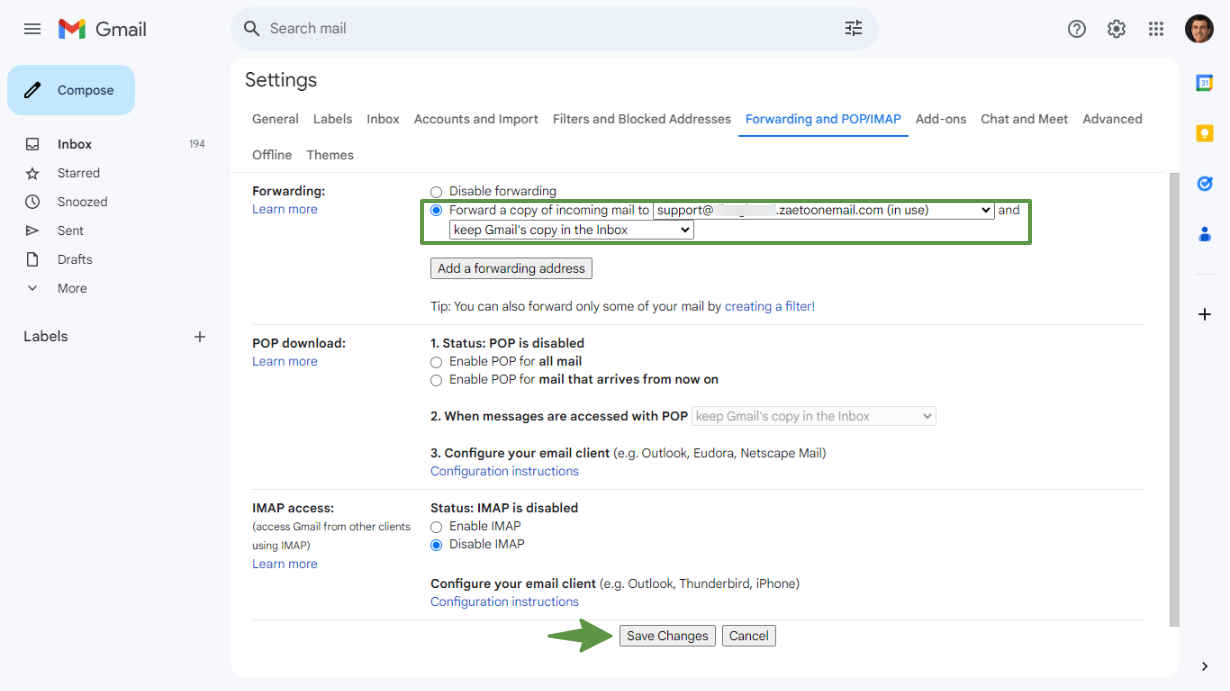
احفظ التعديلات Save Changes، وهكذا سيتم توجيه رسائل العملاء لبريد مركز المساعدة في زيتون.
إعادة توجيه الرسائل من بريد Zoho
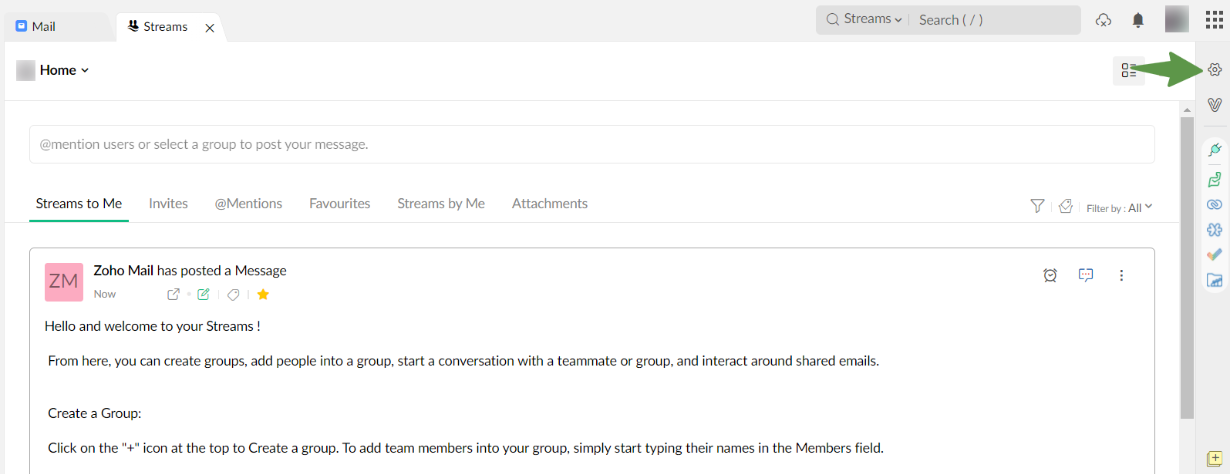
بعد تسجيل الدخول لحسابك في بريد Zoho، اضغط على رمز الإعدادات أعلى يمين الشاشة.
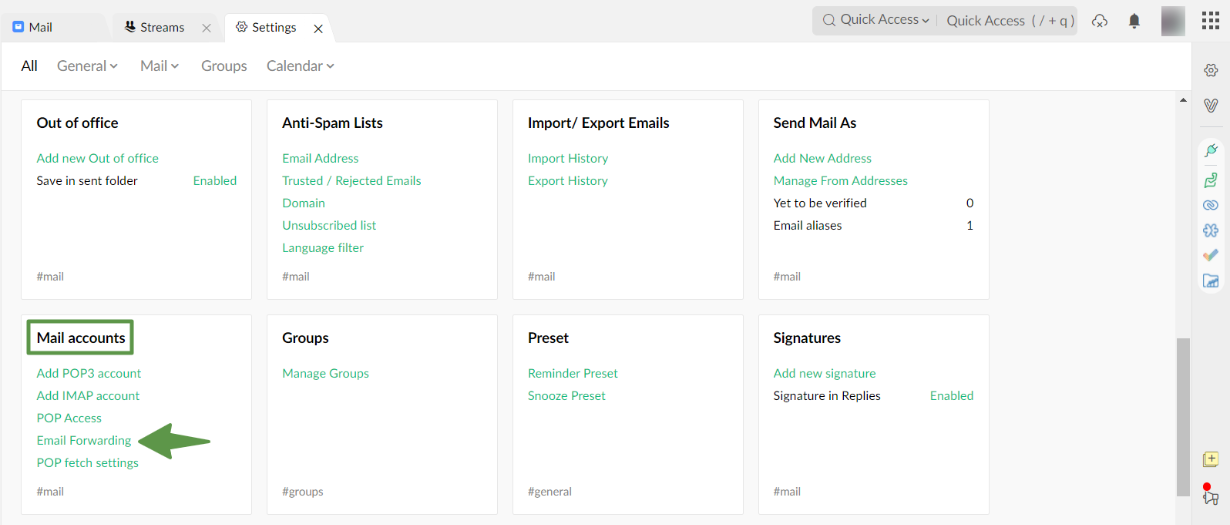
في صفحة الإعدادات، اضغط على Email Forwarding في قائمة Mail accounts،
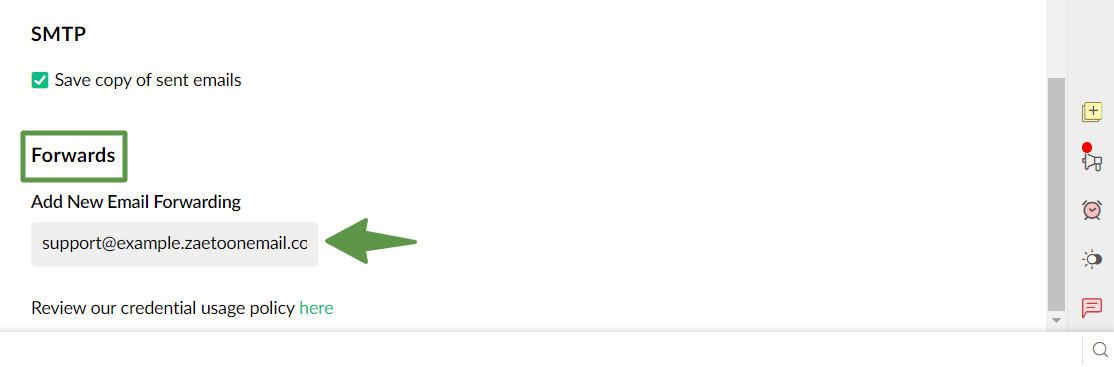
أدخل بريد مركز المساعدة الذي قمت بنسخه.
ثم اضغط أدخل Enter.
سيتم إرسال بريد تحقق لمركز المساعدة في زيتون. في حال لم تجدها في صندوق الوارد، راجع البريد المزعج. اضغط على الرسالة وأكمل التفعيل.
إعادة توجيه الرسائل من بريد Outlook
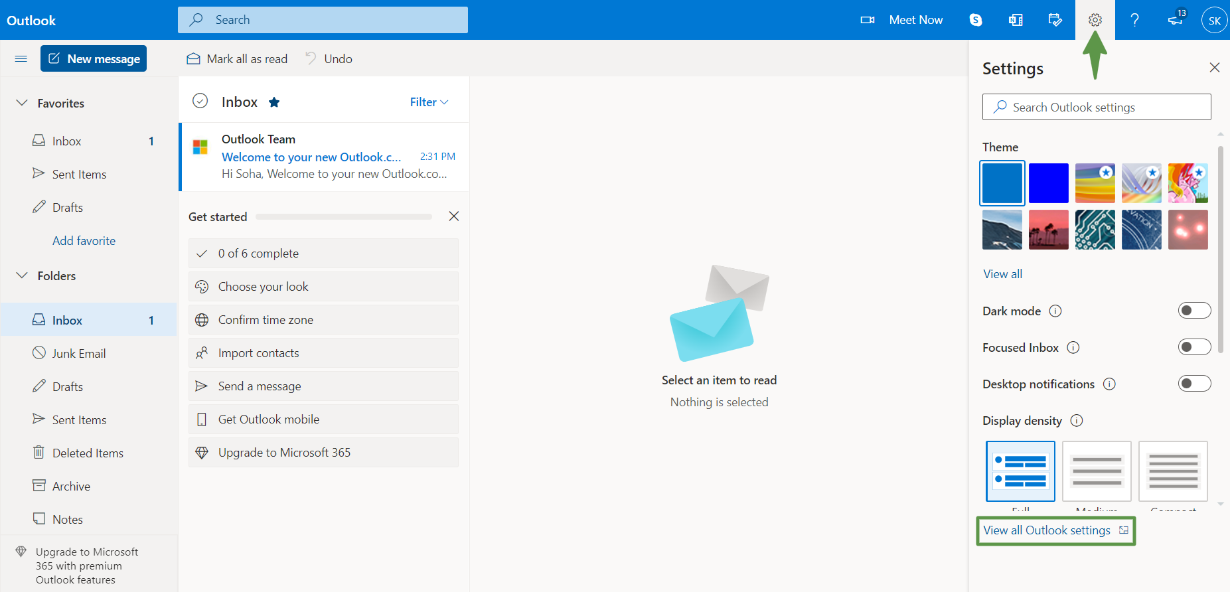
بعد فتح بريدك في Outlook، اضغط على رمز الإعدادات أعلى يمين الشاشة، ثم اضغط على View all Outlook settings.
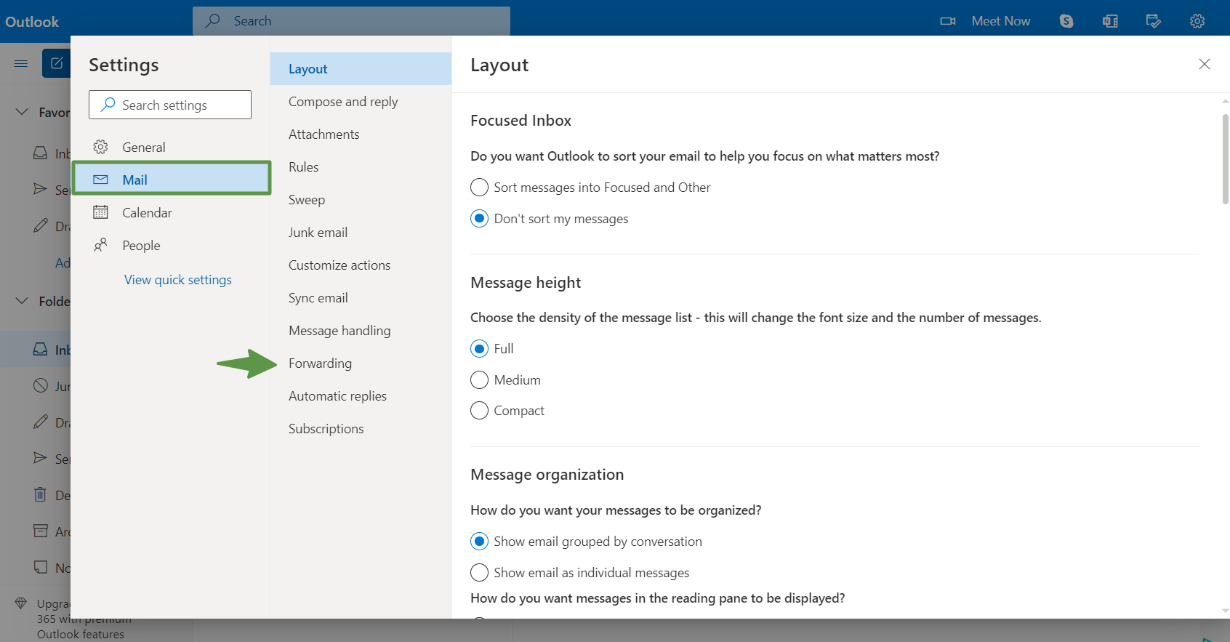
في مربع الإعدادات، اختر Mail، ثم Forwarding.
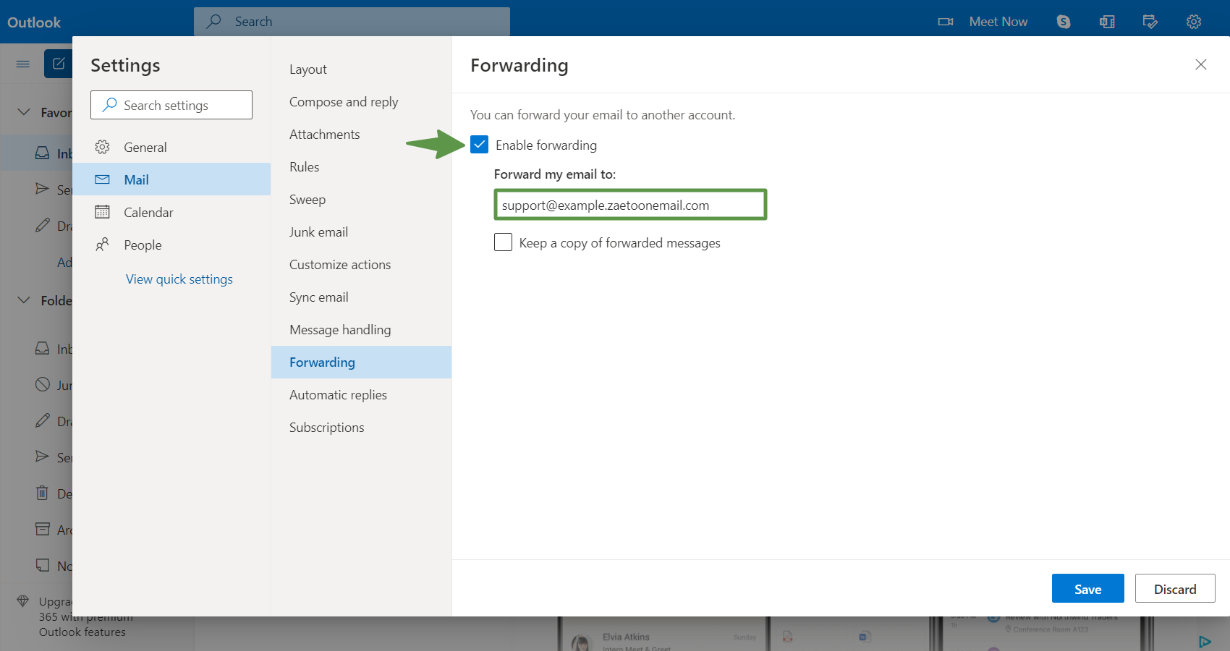
فعّل خيار إعادة التوجيه من خلال تظليل المربع بجانب Enable forwarding، ثم أدخل عنوان بريد مركز المساعدة الذي قمت بنسخه وترغب بتوجيه الرسائل إليه.
إن كنت ترغب الاحتفاظ بنسخ من الرسائل المعاد توجيهها في حساب Outlook الخاص بك، بإمكانك تظليل المربع بجانب Keep a copy of forwarded messages.
ثم اضغط حفظ Save.
إعادة توجيه الرسائل من بريد Titan
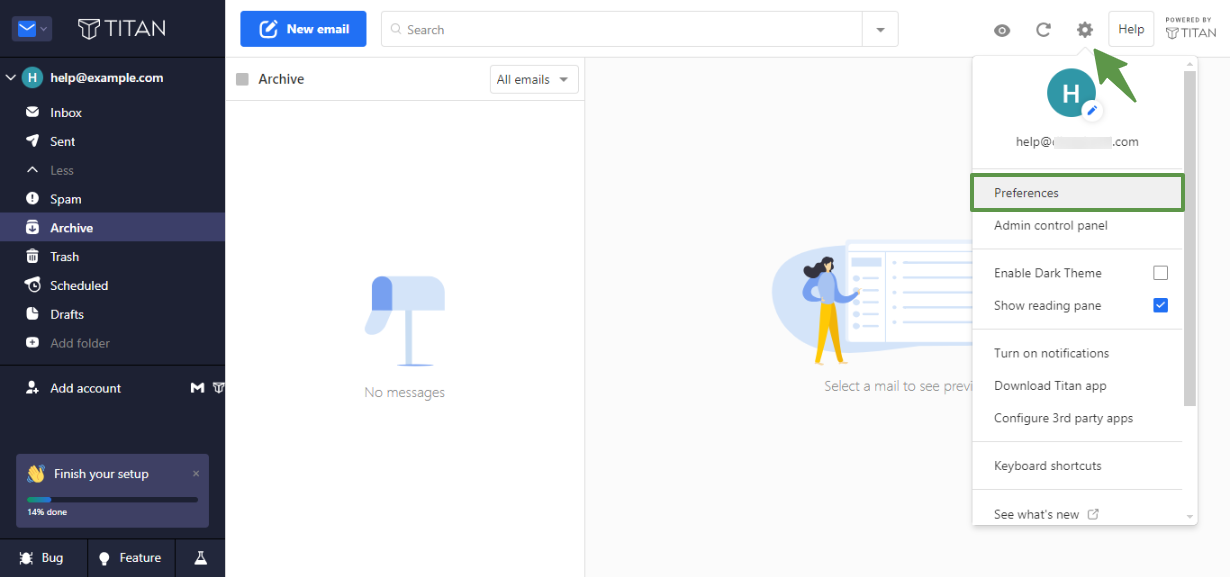
بعد فتح بريدك في Titan، اضغط على رمز الإعدادات أعلى يمين الشاشة، ثم اضغط على preferences.
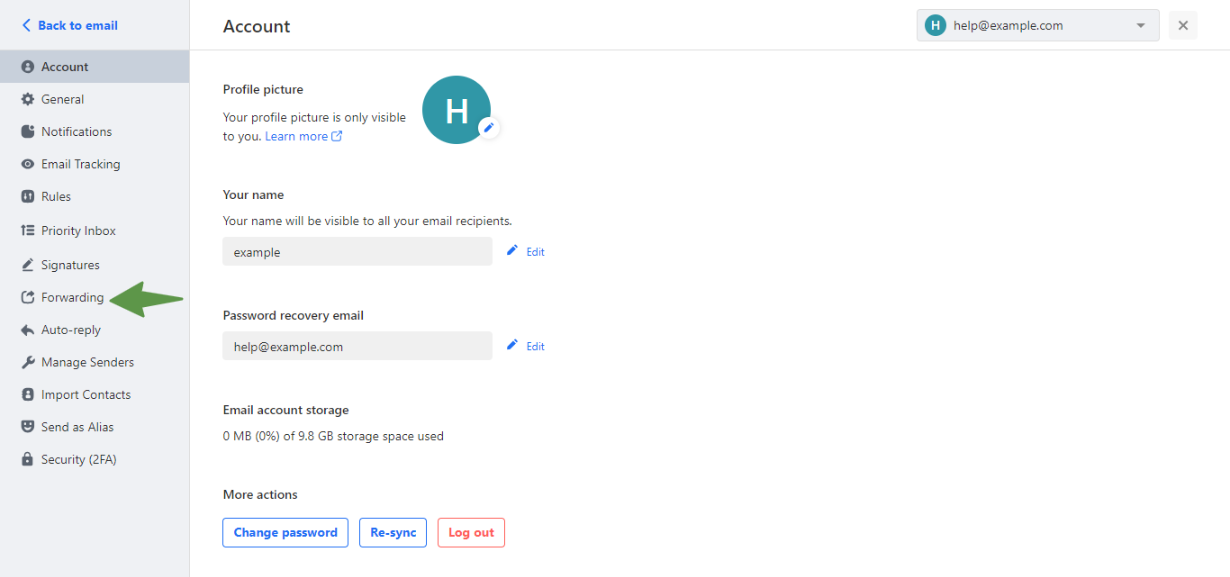 من خيارات الإعدادات، اختر Forwarding.
من خيارات الإعدادات، اختر Forwarding.
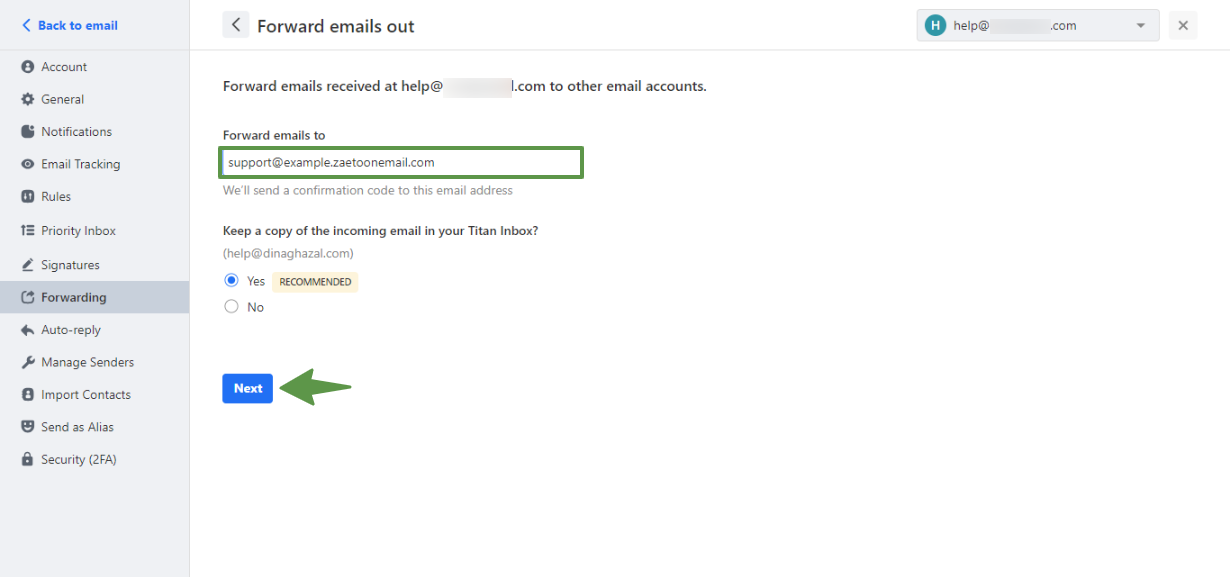 أدخل عنوان بريد مركز المساعدة الذي قمت بنسخه من زيتون وترغب بتوجيه الرسائل إليه.
أدخل عنوان بريد مركز المساعدة الذي قمت بنسخه من زيتون وترغب بتوجيه الرسائل إليه.
إن كنت ترغب الاحتفاظ بنسخ من الرسائل المعاد توجيهها في حساب Titan الخاص بك، بإمكانك اختيار Yes بجانب خيار Keep a copy of incoming emails.
ثم اضغط حفظ Next.
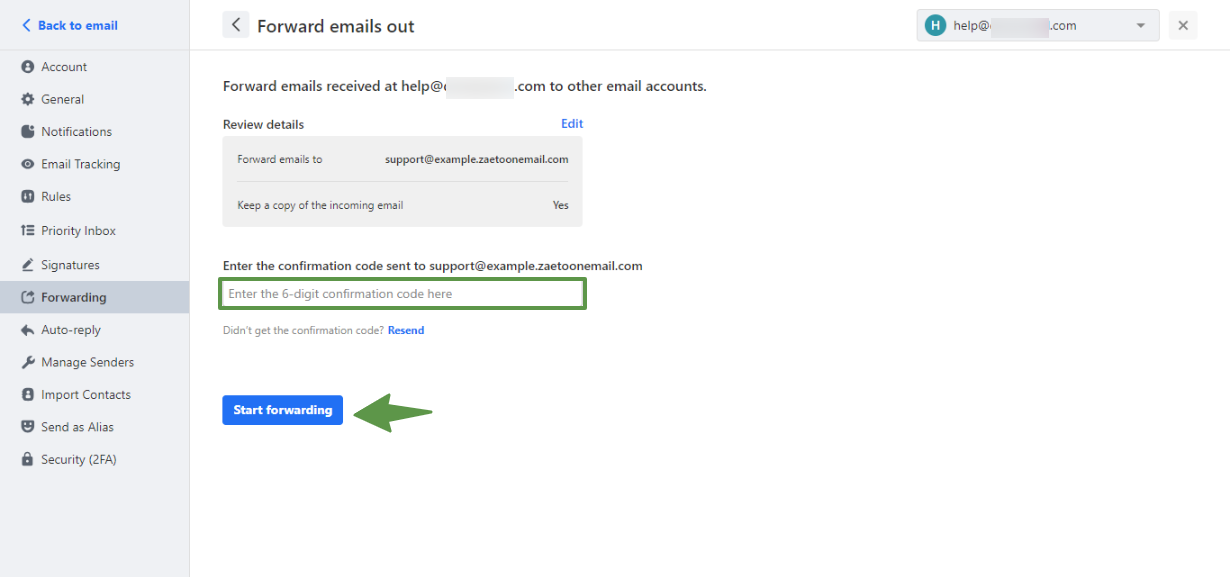 سيتم إرسال رسالة بها كود تحقق إلى مركز المساعدة في زيتون. في حال لم تجدها في صندوق الوارد، راجع البريد المزعج. ادخل كود التفعيل واضغط على Start forwarding
سيتم إرسال رسالة بها كود تحقق إلى مركز المساعدة في زيتون. في حال لم تجدها في صندوق الوارد، راجع البريد المزعج. ادخل كود التفعيل واضغط على Start forwarding
